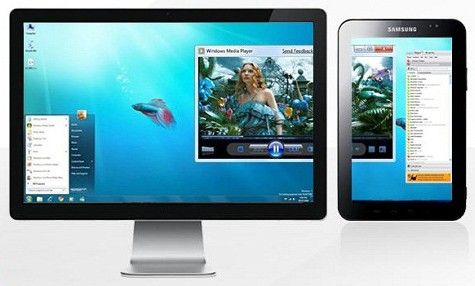Monitörler arasında nasıl geçiş yapılır
 Bazen ana monitörün yanı sıra başka bir video kartına veya projektöre bağlanmak gerekebilir. Bir kişinin karşılaştığı görevlerden bağımsız olarak (sunum gösterme, büyük ekranda oynatma veya video izleme), bu amaçlar için bir dizi eylem gerçekleştirmeniz gerekecektir - cihazı video kartına bağlayın ve ardından çalışmasını işletim sistemi. Bunun nasıl yapılacağı makalede açıklanmaktadır.
Bazen ana monitörün yanı sıra başka bir video kartına veya projektöre bağlanmak gerekebilir. Bir kişinin karşılaştığı görevlerden bağımsız olarak (sunum gösterme, büyük ekranda oynatma veya video izleme), bu amaçlar için bir dizi eylem gerçekleştirmeniz gerekecektir - cihazı video kartına bağlayın ve ardından çalışmasını işletim sistemi. Bunun nasıl yapılacağı makalede açıklanmaktadır.
İkinci bir monitör nasıl bağlanır
Video kartında, monitörden gelen kabloyu bağlamak için konektörler bulunur. Kural olarak, modern kartlarda iki konektör bulunur ve bazılarında HDMI'yı sayarsanız üç bile bulunur. En yaygın standartlar şunlardır:
- VGA'yı seçin.
- DVI.
- HDMI.
Video kartında bunlardan biri yoksa bir adaptör kullanabilirsiniz. HDMI konektörü modern TV'lere bağlanmak için kullanılır; monitörler genellikle VGA veya DVI standardını kullanır.

Cihazlar doğru bağlanmışsa, bilgisayarı açtığınızda her ikisinde de görüntü belirir ve birkaç saniye sonra ek cihazdaki görüntü kaybolur. Bunun nedeni, video sürücüsünü yükledikten sonra ikinci monitörü kapatarak kontrolü ele almasıdır.

ÖNEMLİ! Video kartına konnektörleri yalnızca sistem birimi kapalıyken bağlayabilir ve bağlantısını kesebilirsiniz. Bu kurala uyulmaması video kartının arızalanmasına neden olabilir.
Monitörler arasında nasıl geçiş yapılır
Windows sistemini yükledikten sonra her iki cihazdaki görüntüyü ayarlamanız gerekir. İşletim sistemi bir monitörü ana monitör, ikincisini ise ek monitör olarak tanır. Geçişi yapılandırmak için masaüstü içerik menüsündeki ekran çözünürlüğü ayarlarına gitmeniz gerekir.
Bu menü, her iki cihazda da bir görüntü seçmenizi, her birinin ekran çözünürlüğünü seçmenizi, hangi cihazın ana, hangisinin ikincil olacağını belirlemenizi ve görüntünün yönüne karar vermenizi sağlar.
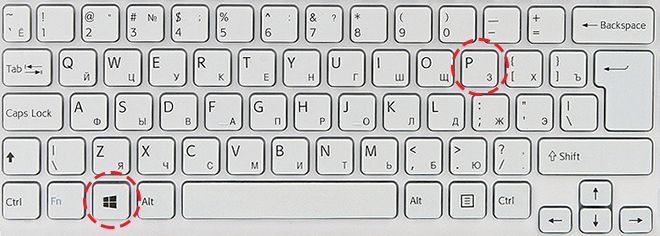
Bu bağlantıda dört ekran modu vardır:
- Bu ekranları çoğaltın; her iki cihazda da aynı görüntü.
- Bu ekranları genişlet - bu işlev, görev çubuğunu ilk monitörde görüntülemenize olanak tanır ve ikincisi, birinciyi genişletmeye yarar. Programları açarken, görüntü ilk ekranda görüntülenir, ancak programın çalıştığı pencerenin görüntüsünü ikinci ekrana sürüklemek için fareyi kullanabilirsiniz.
- Masaüstünü yalnızca 1'de görüntüle - yalnızca birincil aygıt kullanılır.
- Masaüstünü yalnızca 2'de görüntüle; yalnızca ikincil aygıt kullanılır.
Örneğin oyun sırasında hızlı bir şekilde geçiş yapmak için Win+P tuş kombinasyonunu kullanın. Yukarıdaki kombinasyona basarak, ardından Win tuşunu basılı tutarak ve modları sırayla değiştirmek için P tuşuna basarak yukarıda açıklanan dört mod arasında geçiş yapabilirsiniz.
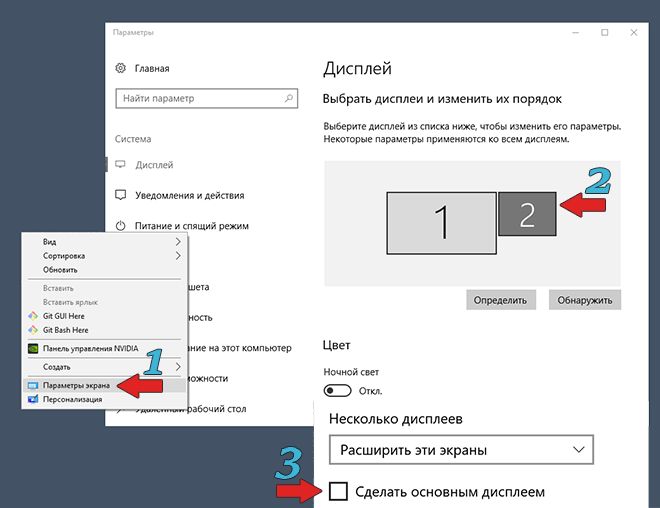
Bu kombinasyon, ilk başta her iki monitörün de kullanılması, ardından ana monitörün sistemden çıkarılması durumunda yararlı olabilir. Sonuç olarak ek cihazın bağlantısını kestikten sonra bilgisayarı açtığınızda Windows'u yükledikten sonra karanlık bir ekran görebilirsiniz.Win+P kombinasyonuna bastığınızda gerekli çalışma modu seçilecektir yani “Masaüstünü yalnızca 1'de görüntüle”.